温馨提示:这篇文章已超过578天没有更新,请注意相关的内容是否还可用!
摘要:,,使用Xshell连接云服务器,需先获取服务器IP、端口号、用户名和密码。连接成功后,可上传代码至服务器并运行。具体步骤包括:打开Xshell,新建会话并填写服务器信息,保存设置并连接。连接后,通过FTP或命令行上传代码至服务器,运行代码。操作技巧包括熟悉常用命令和快捷键,注意文件路径和权限设置。本文提供详细的步骤和操作实践,帮助用户顺利连接云服务器并运行代码。
启动Xshell软件
创建新的连接
1、点击软件界面上的“新建连接”按钮。

2、在弹出的对话框中,填写云服务器的SSH连接地址,也就是IP地址。
3、输入端口号,默认为22,或者根据服务器的具体设置输入其他端口。
建立连接
1、点击“连接”按钮。
2、输入用于连接服务器的用户名和密码,完成身份验证。
成功连接后,你将进入服务器的命令行界面,在此界面,你可以执行上传和运行代码的操作,通过输入相关的命令行指令,你可以完成代码的运行、调试以及其它服务器管理任务。
连接过程中的注意事项
1、网络安全:确保你的连接是在安全的网络环境下进行,避免使用公共网络进行连接。
2、权限问题:正确配置服务器安全组和访问权限,确保只有授权的用户能够访问服务器。
Xshell软件功能及使用注意事项
1、标签功能:支持多个连接的管理,方便用户同时操作多台服务器。
2、密码管理:可以选择保存密码,但出于安全考虑,建议谨慎选择是否保存密码,若担心密码安全,可以选择每次登录时手动输入密码或使用密钥方式进行身份验证。
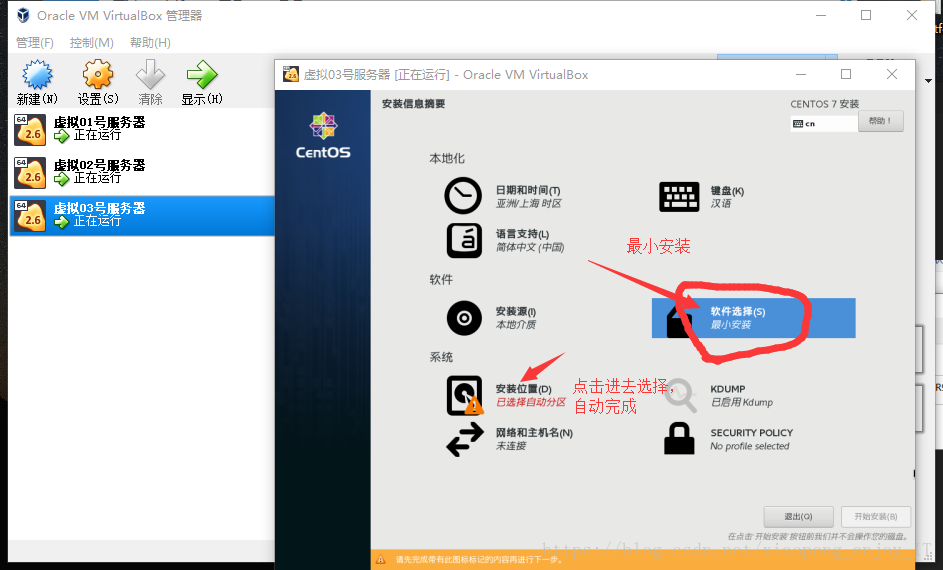
阿里云用户的安全组配置步骤
1、登录阿里云控制台,进入实例的“网络与安全”模块下的“安全组”选项。
2、点击右侧的“配置规则”,进入安全组规则配置页面。
3、根据需求添加新的安全组规则,填写端口号并设置相应的授权对象。
4、确保新开放的端口号已经加入到服务器的防火墙中。
服务器设置及远程连接注意事项
1、服务器上需开启远程连接功能,允许远程桌面连接。
2、根据个人习惯选择合适的远程桌面连接方式。
3、使用Xshell连接时,注意字符集编码的设置,确保正确显示服务器返回的信息,具体设置方法可查阅Xshell的官方教程或咨询专业人士。
遵循以上步骤和注意事项,你将能够顺利完成Xshell与云服务器的连接,并在服务器上顺畅地运行代码。






还没有评论,来说两句吧...